ИтЮД-ИТПД-НикитинаЕС 2015-2016.pptx
- Количество слайдов: 61
 Информационные технологии юридической профессиональной деятельности
Информационные технологии юридической профессиональной деятельности
 СПС Консультант. Плюс ИТЮД-ИТПД 2015 -2016 НИКИТИНА Е. С. 2
СПС Консультант. Плюс ИТЮД-ИТПД 2015 -2016 НИКИТИНА Е. С. 2
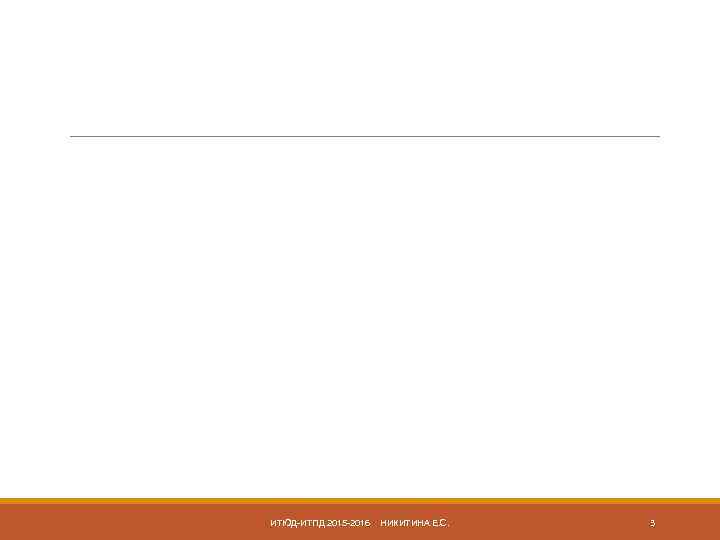 ИТЮД-ИТПД 2015 -2016 НИКИТИНА Е. С. 3
ИТЮД-ИТПД 2015 -2016 НИКИТИНА Е. С. 3
 Текстовый процессор MS Word ДО КУМЕ НТ-ДОКУМЕН ТООБОРОТ НАС ТРОЙКИ УПРАЖНЕНИЯ 1 2 3 4 5 6 ИТЮД-ИТПД 2015 -2016 НИКИТИНА Е. С. 4
Текстовый процессор MS Word ДО КУМЕ НТ-ДОКУМЕН ТООБОРОТ НАС ТРОЙКИ УПРАЖНЕНИЯ 1 2 3 4 5 6 ИТЮД-ИТПД 2015 -2016 НИКИТИНА Е. С. 4
 Тема 2. Технологии разработки текстовых документов Понятие документа, виды и формы представления. Представление документов в электронном виде. Электронный документ и электронная копия. Юридический статус электронного документа. Структурные элементы текстового документа: заголовки, основная часть, иллюстрации (рисунки, таблицы, диаграммы, формулы), колонтитулы, оглавление, адресная часть, подписи. Этапы создания документа (ввод содержимого документа, редактирование, форматирование, предварительный просмотр, сохранение документа, печать документа). Способы получения и ввода информации для подготовки электронного документа (через Интернет, с использованием справочных систем, путем сканирования, копирования из других документов, посредством ввода с клавиатуры). Использование стилей и шаблонов. Разделы. Поля форм и слияния. Письма и рассылки. Макросы. Гиперссылки. Офисные инструментальные средства и технологии разработки текстовых документов. ИТЮД-ИТПД 2015 -2016 НИКИТИНА Е. С. 5
Тема 2. Технологии разработки текстовых документов Понятие документа, виды и формы представления. Представление документов в электронном виде. Электронный документ и электронная копия. Юридический статус электронного документа. Структурные элементы текстового документа: заголовки, основная часть, иллюстрации (рисунки, таблицы, диаграммы, формулы), колонтитулы, оглавление, адресная часть, подписи. Этапы создания документа (ввод содержимого документа, редактирование, форматирование, предварительный просмотр, сохранение документа, печать документа). Способы получения и ввода информации для подготовки электронного документа (через Интернет, с использованием справочных систем, путем сканирования, копирования из других документов, посредством ввода с клавиатуры). Использование стилей и шаблонов. Разделы. Поля форм и слияния. Письма и рассылки. Макросы. Гиперссылки. Офисные инструментальные средства и технологии разработки текстовых документов. ИТЮД-ИТПД 2015 -2016 НИКИТИНА Е. С. 5
 Составные структурные единицы информации В целях организации обработки информации и реализации функций управления показатели могут образовывать более сложные составные структурные единицы информации: Экономический документ - определенным образом организованная совокупность взаимосвязанных по смыслу экономических показателей: Информационный массив - набор данных (документов) одной формы (одного названия) со всеми их значениями либо сочетание таких наборов данных, относящихся к одной задаче (укрупненный информационный массив): ◦ в системах обработки информации является основной структурной единицей, предназначенной для хранения, передачи и обработки информации. Информационный поток - совокупность информационных массивов относительно конкретной управленческой деятельности. Информационная база - вся совокупность информации реального экономического объекта. ИТЮД-ИТПД 2015 -2016 НИКИТИНА Е. С. 6
Составные структурные единицы информации В целях организации обработки информации и реализации функций управления показатели могут образовывать более сложные составные структурные единицы информации: Экономический документ - определенным образом организованная совокупность взаимосвязанных по смыслу экономических показателей: Информационный массив - набор данных (документов) одной формы (одного названия) со всеми их значениями либо сочетание таких наборов данных, относящихся к одной задаче (укрупненный информационный массив): ◦ в системах обработки информации является основной структурной единицей, предназначенной для хранения, передачи и обработки информации. Информационный поток - совокупность информационных массивов относительно конкретной управленческой деятельности. Информационная база - вся совокупность информации реального экономического объекта. ИТЮД-ИТПД 2015 -2016 НИКИТИНА Е. С. 6
 Система документации Под документом понимается определенная совокупность сведений, отражающих состояние экономической системы, зафиксированных на бланке установленной формы и имеющих юридическую силу. К числу функций, реализуемых документом, можно отнести регистрацию событий в системе, обработку, хранение и передачу информации, тем самым обеспечивается многофункциональность документа. Юридическая сила документа обеспечивается наличием подписи должностного лица (лиц), ответственного за достоверность информации, содержащейся в документе. Система документации представляет собой совокупность взаимосвязанных документов, регулярно используемых в ЭИС. ИТЮД-ИТПД 2015 -2016 НИКИТИНА Е. С. 7
Система документации Под документом понимается определенная совокупность сведений, отражающих состояние экономической системы, зафиксированных на бланке установленной формы и имеющих юридическую силу. К числу функций, реализуемых документом, можно отнести регистрацию событий в системе, обработку, хранение и передачу информации, тем самым обеспечивается многофункциональность документа. Юридическая сила документа обеспечивается наличием подписи должностного лица (лиц), ответственного за достоверность информации, содержащейся в документе. Система документации представляет собой совокупность взаимосвязанных документов, регулярно используемых в ЭИС. ИТЮД-ИТПД 2015 -2016 НИКИТИНА Е. С. 7
 Система документооборота Схемы информационных потоков отражают маршруты движения информации и ее объемы от источников возникновения к ее получателям. Документооборот - маршрут движения документов в информационной системе от момента выполнения первой записи до сдачи их в архив. Построение схем информационных потоков способствует: контролю исполнительной дисциплины; исключению дублирующей и неиспользуемой информации; классификации и рациональному представлению информации; оптимизации путей прохождения документов и их обработки. ИТЮД-ИТПД 2015 -2016 НИКИТИНА Е. С. 8
Система документооборота Схемы информационных потоков отражают маршруты движения информации и ее объемы от источников возникновения к ее получателям. Документооборот - маршрут движения документов в информационной системе от момента выполнения первой записи до сдачи их в архив. Построение схем информационных потоков способствует: контролю исполнительной дисциплины; исключению дублирующей и неиспользуемой информации; классификации и рациональному представлению информации; оптимизации путей прохождения документов и их обработки. ИТЮД-ИТПД 2015 -2016 НИКИТИНА Е. С. 8
 Система документооборота позволяет: разработать шаблоны документов и установить правила их заполнения пользователями; формализовать жизненные циклы документов, установить маршрутные схемы прохождения документов; контролировать работу исполнителей и выполнение или временных графиков; обеспечить конфиденциальное хранение и обработку документов на рабочем месте; отправлять и принимать документы; вести хранилище документов и обрабатывать их. ИТЮД-ИТПД 2015 -2016 НИКИТИНА Е. С. 9
Система документооборота позволяет: разработать шаблоны документов и установить правила их заполнения пользователями; формализовать жизненные циклы документов, установить маршрутные схемы прохождения документов; контролировать работу исполнителей и выполнение или временных графиков; обеспечить конфиденциальное хранение и обработку документов на рабочем месте; отправлять и принимать документы; вести хранилище документов и обрабатывать их. ИТЮД-ИТПД 2015 -2016 НИКИТИНА Е. С. 9
 Электронный документ - сведения, представленные в форме, воспринимаемой электронными средствами обработки, хранения и передачи информации, которые имеют необходимые атрибуты для их однозначной идентификации и которые могут быть преобразованы в форму, пригодную для восприятия человеком. Одним из важнейших реквизитов является электронно-цифровая подпись - это некая последовательность символов, которая получена в результате определенного преобразования исходного документа (или любой другой информации) при помощи специального программного обеспечения. ЭЦП добавляется при пересылке к исходному документу. В целях упрощения организации процессов обработки, передачи и хранения информации, содержащейся в документах, она может объединяться в виде информационных массивов (файлов – для машинных носителей). ИТЮД-ИТПД 2015 -2016 НИКИТИНА Е. С. 10
Электронный документ - сведения, представленные в форме, воспринимаемой электронными средствами обработки, хранения и передачи информации, которые имеют необходимые атрибуты для их однозначной идентификации и которые могут быть преобразованы в форму, пригодную для восприятия человеком. Одним из важнейших реквизитов является электронно-цифровая подпись - это некая последовательность символов, которая получена в результате определенного преобразования исходного документа (или любой другой информации) при помощи специального программного обеспечения. ЭЦП добавляется при пересылке к исходному документу. В целях упрощения организации процессов обработки, передачи и хранения информации, содержащейся в документах, она может объединяться в виде информационных массивов (файлов – для машинных носителей). ИТЮД-ИТПД 2015 -2016 НИКИТИНА Е. С. 10
 Этапы обработки документов ◦ ввод текста ◦ клавиатура, устройства сканирования, головой, рукописный ◦ редактирование ◦ Корректировка, проверка орфографии, вставка текста, поиск и замена ◦ форматирование ◦ Масштабирование, расположение, интервальность ◦ сохранение документа ◦ имя в расширении -=- приложение ◦ публикация ◦ печать, электронный Д. , Web ◦ поиск и открытие созданного документа ◦ месторасположение ◦ Перевод Качество нового текста, мультимедийность ИТЮД-ИТПД 2015 -2016 НИКИТИНА Е. С. 11
Этапы обработки документов ◦ ввод текста ◦ клавиатура, устройства сканирования, головой, рукописный ◦ редактирование ◦ Корректировка, проверка орфографии, вставка текста, поиск и замена ◦ форматирование ◦ Масштабирование, расположение, интервальность ◦ сохранение документа ◦ имя в расширении -=- приложение ◦ публикация ◦ печать, электронный Д. , Web ◦ поиск и открытие созданного документа ◦ месторасположение ◦ Перевод Качество нового текста, мультимедийность ИТЮД-ИТПД 2015 -2016 НИКИТИНА Е. С. 11
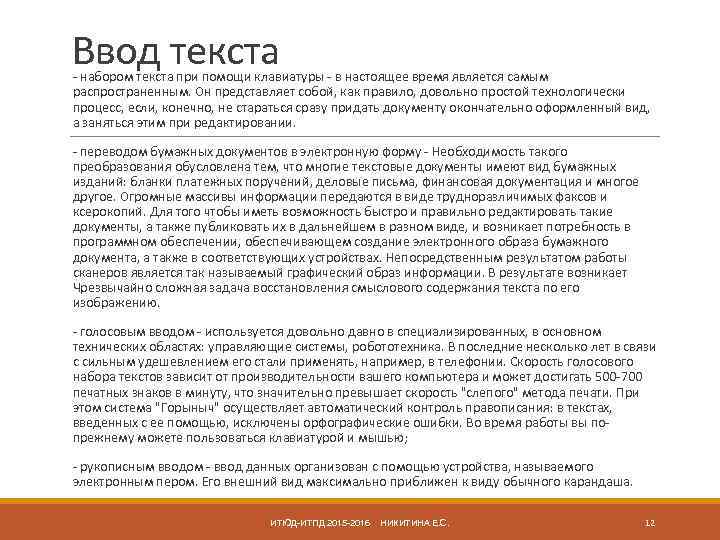 Ввод текста - набором текста при помощи клавиатуры - в настоящее время является самым распространенным. Он представляет собой, как правило, довольно простой технологически процесс, если, конечно, не стараться сразу придать документу окончательно оформленный вид, а заняться этим при редактировании. - переводом бумажных документов в электронную форму - Необходимость такого преобразования обусловлена тем, что многие текстовые документы имеют вид бумажных изданий: бланки платежных поручений, деловые письма, финансовая документация и многое другое. Огромные массивы информации передаются в виде трудноразличимых факсов и ксерокопий. Для того чтобы иметь возможность быстро и правильно редактировать такие документы, а также публиковать их в дальнейшем в разном виде, и возникает потребность в программном обеспечении, обеспечивающем создание электронного образа бумажного документа, а также в соответствующих устройствах. Непосредственным результатом работы сканеров является так называемый графический образ информации. В результате возникает Чрезвычайно сложная задача восстановления смыслового содержания текста по его изображению. - голосовым вводом - используется довольно давно в специализированных, в основном технических областях: управляющие системы, робототехника. В последние несколько лет в связи с сильным удешевлением его стали применять, например, в телефонии. Скорость голосового набора текстов зависит от производительности вашего компьютера и может достигать 500 -700 печатных знаков в минуту, что значительно превышает скорость "слепого" метода печати. При этом система "Горыныч" осуществляет автоматический контроль правописания: в текстах, введенных с ее помощью, исключены орфографические ошибки. Во время работы вы попрежнему можете пользоваться клавиатурой и мышью; - рукописным вводом - ввод данных организован с помощью устройства, называемого электронным пером. Его внешний вид максимально приближен к виду обычного карандаша. ИТЮД-ИТПД 2015 -2016 НИКИТИНА Е. С. 12
Ввод текста - набором текста при помощи клавиатуры - в настоящее время является самым распространенным. Он представляет собой, как правило, довольно простой технологически процесс, если, конечно, не стараться сразу придать документу окончательно оформленный вид, а заняться этим при редактировании. - переводом бумажных документов в электронную форму - Необходимость такого преобразования обусловлена тем, что многие текстовые документы имеют вид бумажных изданий: бланки платежных поручений, деловые письма, финансовая документация и многое другое. Огромные массивы информации передаются в виде трудноразличимых факсов и ксерокопий. Для того чтобы иметь возможность быстро и правильно редактировать такие документы, а также публиковать их в дальнейшем в разном виде, и возникает потребность в программном обеспечении, обеспечивающем создание электронного образа бумажного документа, а также в соответствующих устройствах. Непосредственным результатом работы сканеров является так называемый графический образ информации. В результате возникает Чрезвычайно сложная задача восстановления смыслового содержания текста по его изображению. - голосовым вводом - используется довольно давно в специализированных, в основном технических областях: управляющие системы, робототехника. В последние несколько лет в связи с сильным удешевлением его стали применять, например, в телефонии. Скорость голосового набора текстов зависит от производительности вашего компьютера и может достигать 500 -700 печатных знаков в минуту, что значительно превышает скорость "слепого" метода печати. При этом система "Горыныч" осуществляет автоматический контроль правописания: в текстах, введенных с ее помощью, исключены орфографические ошибки. Во время работы вы попрежнему можете пользоваться клавиатурой и мышью; - рукописным вводом - ввод данных организован с помощью устройства, называемого электронным пером. Его внешний вид максимально приближен к виду обычного карандаша. ИТЮД-ИТПД 2015 -2016 НИКИТИНА Е. С. 12
 Редактирование и форматирование Сейчас работа с текстовыми документами производится при помощи персональных компьютеров, что является удобным и надежным методом. Программное обеспечение, предназначенное для обработки документов с помощью компьютера; условно разделяют на следующие категории: §Текстовые редакторы ◦ представляют собой простейшие программы, предназначенные для самого примитивного редактирования текста. Как правило, они не имеют развитых средств форматирования. ◦ Например, Windows Notepad, Test. Wrangler (Bare Bones Software), . §Текстовые процессоры ◦ содержат гораздо более развитые средства создания и оформления документов. ◦ В качестве примеров рассмотрим наиболее широко применяемые на данный момент в мировой практике, и особенно в российской экономической науке, текстовые процессоры. Word компании Microsoft; Word Perfect фирмы Corel; пакет Star. Office, разработанный немецкой компанией Star. Division GMBH; Open. Office. org Writer. Издательские системы ◦ Сложные программы для подготовки документов к изданию (книги, журналы) ◦ Aldus Page. Maker, Ventura Publisher (Corel Ventura), Adobe In. Design , Quark. XPress, Scribus ИТЮД-ИТПД 2015 -2016 НИКИТИНА Е. С. 13
Редактирование и форматирование Сейчас работа с текстовыми документами производится при помощи персональных компьютеров, что является удобным и надежным методом. Программное обеспечение, предназначенное для обработки документов с помощью компьютера; условно разделяют на следующие категории: §Текстовые редакторы ◦ представляют собой простейшие программы, предназначенные для самого примитивного редактирования текста. Как правило, они не имеют развитых средств форматирования. ◦ Например, Windows Notepad, Test. Wrangler (Bare Bones Software), . §Текстовые процессоры ◦ содержат гораздо более развитые средства создания и оформления документов. ◦ В качестве примеров рассмотрим наиболее широко применяемые на данный момент в мировой практике, и особенно в российской экономической науке, текстовые процессоры. Word компании Microsoft; Word Perfect фирмы Corel; пакет Star. Office, разработанный немецкой компанией Star. Division GMBH; Open. Office. org Writer. Издательские системы ◦ Сложные программы для подготовки документов к изданию (книги, журналы) ◦ Aldus Page. Maker, Ventura Publisher (Corel Ventura), Adobe In. Design , Quark. XPress, Scribus ИТЮД-ИТПД 2015 -2016 НИКИТИНА Е. С. 13
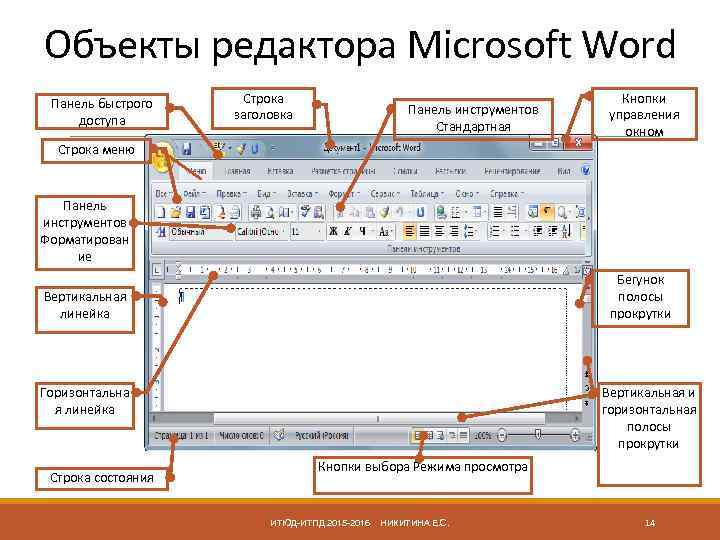 Объекты редактора Microsoft Word Панель быстрого доступа Строка заголовка Панель инструментов Стандартная Кнопки управления окном Строка меню Панель инструментов Форматирован ие Бегунок полосы прокрутки Вертикальная линейка Горизонтальна я линейка Строка состояния Вертикальная и горизонтальная полосы прокрутки Кнопки выбора Режима просмотра ИТЮД-ИТПД 2015 -2016 НИКИТИНА Е. С. 14
Объекты редактора Microsoft Word Панель быстрого доступа Строка заголовка Панель инструментов Стандартная Кнопки управления окном Строка меню Панель инструментов Форматирован ие Бегунок полосы прокрутки Вертикальная линейка Горизонтальна я линейка Строка состояния Вертикальная и горизонтальная полосы прокрутки Кнопки выбора Режима просмотра ИТЮД-ИТПД 2015 -2016 НИКИТИНА Е. С. 14
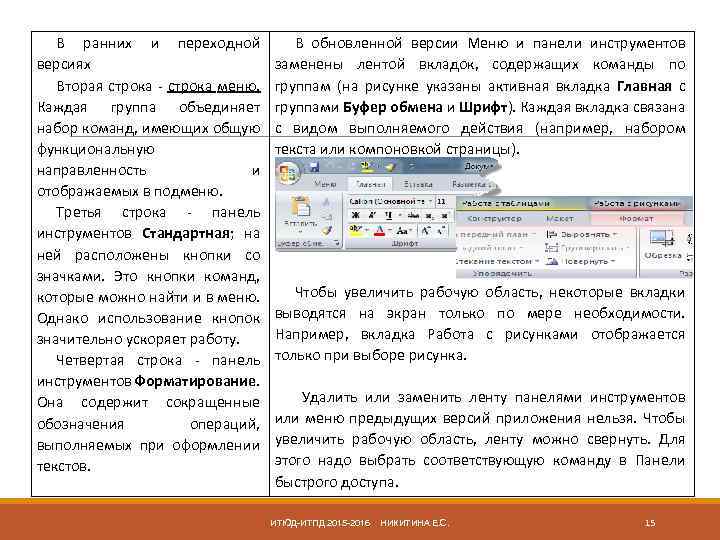 В ранних и переходной версиях Вторая строка - строка меню. Каждая группа объединяет набор команд, имеющих общую функциональную направленность и отображаемых в подменю. Третья строка - панель инструментов Стандартная; на ней расположены кнопки со значками. Это кнопки команд, которые можно найти и в меню. Однако использование кнопок значительно ускоряет работу. Четвертая строка - панель инструментов Форматирование. Она содержит сокращенные обозначения операций, выполняемых при оформлении текстов. В обновленной версии Меню и панели инструментов заменены лентой вкладок, содержащих команды по группам (на рисунке указаны активная вкладка Главная с группами Буфер обмена и Шрифт). Каждая вкладка связана с видом выполняемого действия (например, набором текста или компоновкой страницы). Чтобы увеличить рабочую область, некоторые вкладки выводятся на экран только по мере необходимости. Например, вкладка Работа с рисунками отображается только при выборе рисунка. Удалить или заменить ленту панелями инструментов или меню предыдущих версий приложения нельзя. Чтобы увеличить рабочую область, ленту можно свернуть. Для этого надо выбрать соответствующую команду в Панели быстрого доступа. ИТЮД-ИТПД 2015 -2016 НИКИТИНА Е. С. 15
В ранних и переходной версиях Вторая строка - строка меню. Каждая группа объединяет набор команд, имеющих общую функциональную направленность и отображаемых в подменю. Третья строка - панель инструментов Стандартная; на ней расположены кнопки со значками. Это кнопки команд, которые можно найти и в меню. Однако использование кнопок значительно ускоряет работу. Четвертая строка - панель инструментов Форматирование. Она содержит сокращенные обозначения операций, выполняемых при оформлении текстов. В обновленной версии Меню и панели инструментов заменены лентой вкладок, содержащих команды по группам (на рисунке указаны активная вкладка Главная с группами Буфер обмена и Шрифт). Каждая вкладка связана с видом выполняемого действия (например, набором текста или компоновкой страницы). Чтобы увеличить рабочую область, некоторые вкладки выводятся на экран только по мере необходимости. Например, вкладка Работа с рисунками отображается только при выборе рисунка. Удалить или заменить ленту панелями инструментов или меню предыдущих версий приложения нельзя. Чтобы увеличить рабочую область, ленту можно свернуть. Для этого надо выбрать соответствующую команду в Панели быстрого доступа. ИТЮД-ИТПД 2015 -2016 НИКИТИНА Е. С. 15
 Настройки процессора MSWord (уст) Видимостью Панелей инструментов можно управлять с помощью подменю Панели инструментов, которое вызывается с помощью команды меню Вид / Панели инструментов, или диалогового окна Настройка (команда Сервис / Настройка…). ИТЮД-ИТПД 2015 -2016 НИКИТИНА Е. С. 16
Настройки процессора MSWord (уст) Видимостью Панелей инструментов можно управлять с помощью подменю Панели инструментов, которое вызывается с помощью команды меню Вид / Панели инструментов, или диалогового окна Настройка (команда Сервис / Настройка…). ИТЮД-ИТПД 2015 -2016 НИКИТИНА Е. С. 16
 Настройка панели инструментов, групп вкладок Местоположение Панели быстрого доступа (в строке или под строкой заголовка) и набор команд можно настроить в окне Файл / Параметры Word / Настройка. ИТЮД-ИТПД 2015 -2016 НИКИТИНА Е. С. 17
Настройка панели инструментов, групп вкладок Местоположение Панели быстрого доступа (в строке или под строкой заголовка) и набор команд можно настроить в окне Файл / Параметры Word / Настройка. ИТЮД-ИТПД 2015 -2016 НИКИТИНА Е. С. 17
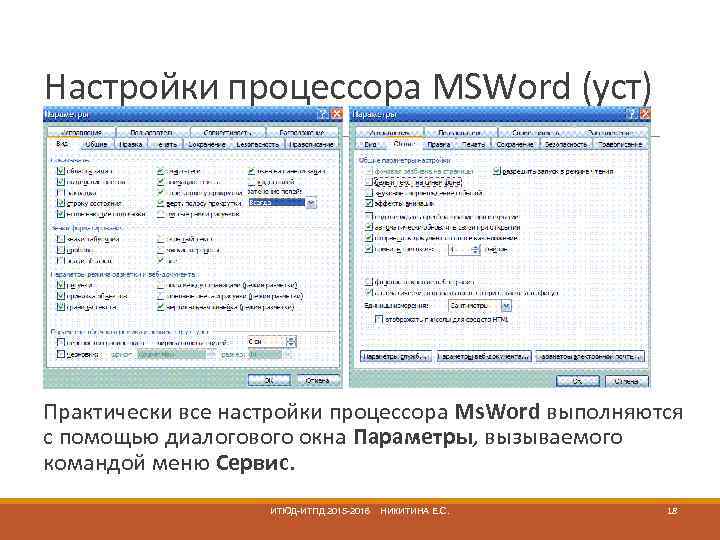 Настройки процессора MSWord (уст) Практически все настройки процессора Ms. Word выполняются с помощью диалогового окна Параметры, вызываемого командой меню Сервис. ИТЮД-ИТПД 2015 -2016 НИКИТИНА Е. С. 18
Настройки процессора MSWord (уст) Практически все настройки процессора Ms. Word выполняются с помощью диалогового окна Параметры, вызываемого командой меню Сервис. ИТЮД-ИТПД 2015 -2016 НИКИТИНА Е. С. 18
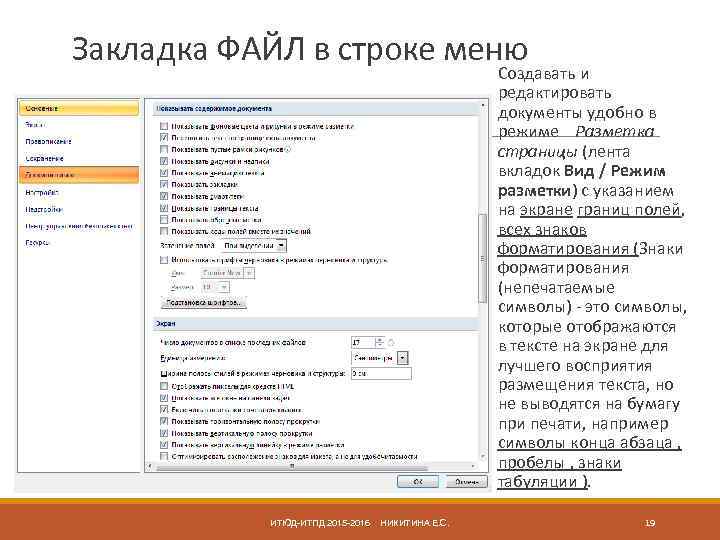 Закладка ФАЙЛ в строке меню Создавать и редактировать документы удобно в режиме Разметка страницы (лента вкладок Вид / Режим разметки) с указанием на экране границ полей, всех знаков форматирования (Знаки форматирования (непечатаемые символы) - это символы, которые отображаются в тексте на экране для лучшего восприятия размещения текста, но не выводятся на бумагу при печати, например символы конца абзаца , пробелы , знаки табуляции ). ИТЮД-ИТПД 2015 -2016 НИКИТИНА Е. С. 19
Закладка ФАЙЛ в строке меню Создавать и редактировать документы удобно в режиме Разметка страницы (лента вкладок Вид / Режим разметки) с указанием на экране границ полей, всех знаков форматирования (Знаки форматирования (непечатаемые символы) - это символы, которые отображаются в тексте на экране для лучшего восприятия размещения текста, но не выводятся на бумагу при печати, например символы конца абзаца , пробелы , знаки табуляции ). ИТЮД-ИТПД 2015 -2016 НИКИТИНА Е. С. 19
 Просмотр- редактирование ИТЮД-ИТПД 2015 -2016 НИКИТИНА Е. С. 20
Просмотр- редактирование ИТЮД-ИТПД 2015 -2016 НИКИТИНА Е. С. 20
 Сохранение документа редактора ИТЮД-ИТПД 2015 -2016 НИКИТИНА Е. С. 21
Сохранение документа редактора ИТЮД-ИТПД 2015 -2016 НИКИТИНА Е. С. 21
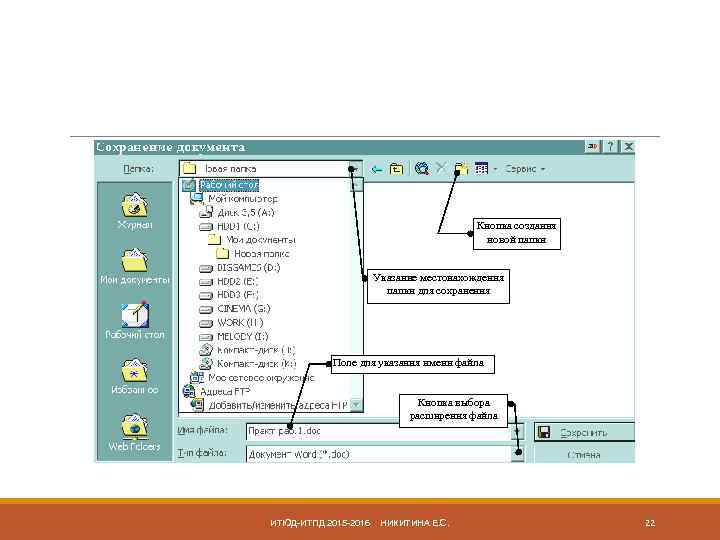 Кнопка создания новой папки Указание местонахождения папки для сохранения Поле для указания имени файла Кнопка выбора расширения файла ИТЮД-ИТПД 2015 -2016 НИКИТИНА Е. С. 22
Кнопка создания новой папки Указание местонахождения папки для сохранения Поле для указания имени файла Кнопка выбора расширения файла ИТЮД-ИТПД 2015 -2016 НИКИТИНА Е. С. 22
 Работа с текстом Для выполнения различных операций с текстом используются команды Копировать, Вырезать, Вставить группы Буфер обмена на вкладке Главная. В предыдущей версии приложения появилась очень удобная опция Буфер обмена, представленная в виде отдельного окна и позволяющая работать до 24 фрагментами одновременно при условии открытия данного окна. Если функция неактивизирована (окно на рабочей области приложения не отображено) сохраняется a памяти компьютера и оперировать можно только с последним вырезанным или скопированным фрагментом. ИТЮД-ИТПД 2015 -2016 НИКИТИНА Е. С. 23
Работа с текстом Для выполнения различных операций с текстом используются команды Копировать, Вырезать, Вставить группы Буфер обмена на вкладке Главная. В предыдущей версии приложения появилась очень удобная опция Буфер обмена, представленная в виде отдельного окна и позволяющая работать до 24 фрагментами одновременно при условии открытия данного окна. Если функция неактивизирована (окно на рабочей области приложения не отображено) сохраняется a памяти компьютера и оперировать можно только с последним вырезанным или скопированным фрагментом. ИТЮД-ИТПД 2015 -2016 НИКИТИНА Е. С. 23
 Упражнение 1 W. 1. Включить режим переноса слов. 2. Задать поля от границ листа по 2 см. 3. Установить первую (красную) строку 1, 5 см. Установить выравнивание по ширине, межстрочный интервал 1, 5 строки, интервалы между абзацами 6 пунктов. 4. Ввести текст, предложенный ниже. 5. Исправить допущенные ошибки. 6. Разделить текст Статьи 24 на два абзаца. Второй абзац должен начинаться со слов «Такая запись…» . 7. Удалить первый абзац Статьи 24, а затем сразу восстановить его. 8. Поменять текст Статей 22 и 23 местами с помощью мыши. 9. Скопировать Статью 21 в конец документа. 10. Перед Статьей 21 (в конце документа) вставить разрыв страницы. Пронумеровать страницы внизу по центру. 11. Сохранить документ в своей рабочей папке, присвоив ему имя Упражнение 1. 12. Закрыть документ. 13. Открыть документ повторно. 14. В верхний колонтитул вставить свою фамилию, текущую дату и имя документа. 15. Отобразить документ в режиме предварительного просмотра. 16. Осуществить выборочную замену слова «автора» на слово «создателя» , где это приемлемо. 17. Создать новый документ и скопировать в него последнюю статью первого документа. 18. Выйти из текстового процессора Word, сохранив документы в своей папке. ИТЮД-ИТПД 2015 -2016 НИКИТИНА Е. С. 24
Упражнение 1 W. 1. Включить режим переноса слов. 2. Задать поля от границ листа по 2 см. 3. Установить первую (красную) строку 1, 5 см. Установить выравнивание по ширине, межстрочный интервал 1, 5 строки, интервалы между абзацами 6 пунктов. 4. Ввести текст, предложенный ниже. 5. Исправить допущенные ошибки. 6. Разделить текст Статьи 24 на два абзаца. Второй абзац должен начинаться со слов «Такая запись…» . 7. Удалить первый абзац Статьи 24, а затем сразу восстановить его. 8. Поменять текст Статей 22 и 23 местами с помощью мыши. 9. Скопировать Статью 21 в конец документа. 10. Перед Статьей 21 (в конце документа) вставить разрыв страницы. Пронумеровать страницы внизу по центру. 11. Сохранить документ в своей рабочей папке, присвоив ему имя Упражнение 1. 12. Закрыть документ. 13. Открыть документ повторно. 14. В верхний колонтитул вставить свою фамилию, текущую дату и имя документа. 15. Отобразить документ в режиме предварительного просмотра. 16. Осуществить выборочную замену слова «автора» на слово «создателя» , где это приемлемо. 17. Создать новый документ и скопировать в него последнюю статью первого документа. 18. Выйти из текстового процессора Word, сохранив документы в своей папке. ИТЮД-ИТПД 2015 -2016 НИКИТИНА Е. С. 24
 Текст 1 для редактирования Закон РФ "Об авторском праве и смежных правах" Статья 21. Свободное использование произведений, постоянно расположенных в местах, открытых для свободного посещения Допускается без согласия автора и без выплаты авторского вознаграждения воспроизведение, передача в эфир или сообщение для всеобщего сведения по кабелю произведений архитектуры, фотографии, изобразительного искусства, которые постоянно расположены в месте, открытом для свободного посещения, за исключением случаев, когда изображение произведения является основным объектом таких воспроизведения, передачи в эфир или сообщения для всеобщего сведения по кабелю или когда изображение произведения используется для коммерческих целей. Статья 22. Свободное публичное исполнение Допускается без согласия автора и без выплаты авторского вознаграждения публичное исполнение музыкальных произведений во время официальных и религиозных церемоний, а также похорон в объеме, оправданном характером таких церемоний. Статья 23. Свободное воспроизведение для судебных целей Допускается без согласия автора и без выплаты авторского вознаграждения воспроизведение произведений для судебного производства в объеме, оправданном этой целью. Статья 24. Свободная запись краткосрочного пользования, производимая организациями эфирного вещания Организация эфирного вещания может без согласия автора и без выплаты дополнительного вознаграждения делать запись краткосрочного пользования того произведения, в отношении которого эта организация получила право на передачу в эфир, при условии, что такая запись производится организацией эфирного вещания с помощью ее собственного оборудования и для ее собственных передач. При этом организация обязана уничтожить такую запись в течение шести месяцев после ее изготовления, если более продолжительный срок не был согласован с автором записанного произведения. Такая запись может быть сохранена без согласия автора произведения в официальных архивах, если запись носит исключительно документальный характер. ИТЮД-ИТПД 2015 -2016 НИКИТИНА Е. С. 25
Текст 1 для редактирования Закон РФ "Об авторском праве и смежных правах" Статья 21. Свободное использование произведений, постоянно расположенных в местах, открытых для свободного посещения Допускается без согласия автора и без выплаты авторского вознаграждения воспроизведение, передача в эфир или сообщение для всеобщего сведения по кабелю произведений архитектуры, фотографии, изобразительного искусства, которые постоянно расположены в месте, открытом для свободного посещения, за исключением случаев, когда изображение произведения является основным объектом таких воспроизведения, передачи в эфир или сообщения для всеобщего сведения по кабелю или когда изображение произведения используется для коммерческих целей. Статья 22. Свободное публичное исполнение Допускается без согласия автора и без выплаты авторского вознаграждения публичное исполнение музыкальных произведений во время официальных и религиозных церемоний, а также похорон в объеме, оправданном характером таких церемоний. Статья 23. Свободное воспроизведение для судебных целей Допускается без согласия автора и без выплаты авторского вознаграждения воспроизведение произведений для судебного производства в объеме, оправданном этой целью. Статья 24. Свободная запись краткосрочного пользования, производимая организациями эфирного вещания Организация эфирного вещания может без согласия автора и без выплаты дополнительного вознаграждения делать запись краткосрочного пользования того произведения, в отношении которого эта организация получила право на передачу в эфир, при условии, что такая запись производится организацией эфирного вещания с помощью ее собственного оборудования и для ее собственных передач. При этом организация обязана уничтожить такую запись в течение шести месяцев после ее изготовления, если более продолжительный срок не был согласован с автором записанного произведения. Такая запись может быть сохранена без согласия автора произведения в официальных архивах, если запись носит исключительно документальный характер. ИТЮД-ИТПД 2015 -2016 НИКИТИНА Е. С. 25
 Указания 1. ВКЛЮЧИТЬ РЕЖИМ ПЕРЕНОСА СЛОВ. 2. ЗАДАТЬ ПОЛЯ ОТ ГРАНИЦ ЛИСТА ПО 2 СМ. ВЫБРАТЬ НА ЛЕНТЕ ЗАКЛАДКУ РАЗМЕТКА СТРАНИЦЫ/ ГРУППА ПАРАМЕТРЫ СТРАНИЦЫ/ КОМАНДА РАССТАНОВКА ПЕРЕНОСОВ. ВЫБРАТЬ НА ЛЕНТЕ ЗАКЛАДКУ РАЗМЕТКА СТРАНИЦЫ/ ГРУППА ПАРАМЕТРЫ СТРАНИЦЫ/. ИТЮД-ИТПД 2015 -2016 НИКИТИНА Е. С. 26
Указания 1. ВКЛЮЧИТЬ РЕЖИМ ПЕРЕНОСА СЛОВ. 2. ЗАДАТЬ ПОЛЯ ОТ ГРАНИЦ ЛИСТА ПО 2 СМ. ВЫБРАТЬ НА ЛЕНТЕ ЗАКЛАДКУ РАЗМЕТКА СТРАНИЦЫ/ ГРУППА ПАРАМЕТРЫ СТРАНИЦЫ/ КОМАНДА РАССТАНОВКА ПЕРЕНОСОВ. ВЫБРАТЬ НА ЛЕНТЕ ЗАКЛАДКУ РАЗМЕТКА СТРАНИЦЫ/ ГРУППА ПАРАМЕТРЫ СТРАНИЦЫ/. ИТЮД-ИТПД 2015 -2016 НИКИТИНА Е. С. 26
 3. УСТАНОВИТЬ ПЕРВУЮ (КРАСНУЮ) СТРОКУ 1, 5 СМ. УСТАНОВИТЬ ВЫРАВНИВАНИЕ ПО ШИРИНЕ, 4. (САМОСТОЯТЕЛЬНО) МЕЖСТРОЧНЫЙ ИНТЕРВАЛ 1, 5 СТРОКИ, 5. ИСПРАВИТЬ ДОПУЩЕННЫЕ ОШИБКИ. ИНТЕРВАЛЫ МЕЖДУ АБЗАЦАМИ 6 ПУНКТОВ. ВЫБРАТЬ НА ЛЕНТЕ ЗАКЛАДКУ ГЛАВНАЯ/ ГРУППА РЕЦЕНЗИРОВАНИЕ/ ГРУППА АБЗАЦ/ ИЛИ ИСПОЛЬЗОВАТЬ КОМАНДЫ НА ПРАВОПИСАНИЕ/ КОМАНДА ЛЕНТЕ ПРАВОПИСАНИЕ ИТЮД-ИТПД 2015 -2016 НИКИТИНА Е. С. 27
3. УСТАНОВИТЬ ПЕРВУЮ (КРАСНУЮ) СТРОКУ 1, 5 СМ. УСТАНОВИТЬ ВЫРАВНИВАНИЕ ПО ШИРИНЕ, 4. (САМОСТОЯТЕЛЬНО) МЕЖСТРОЧНЫЙ ИНТЕРВАЛ 1, 5 СТРОКИ, 5. ИСПРАВИТЬ ДОПУЩЕННЫЕ ОШИБКИ. ИНТЕРВАЛЫ МЕЖДУ АБЗАЦАМИ 6 ПУНКТОВ. ВЫБРАТЬ НА ЛЕНТЕ ЗАКЛАДКУ ГЛАВНАЯ/ ГРУППА РЕЦЕНЗИРОВАНИЕ/ ГРУППА АБЗАЦ/ ИЛИ ИСПОЛЬЗОВАТЬ КОМАНДЫ НА ПРАВОПИСАНИЕ/ КОМАНДА ЛЕНТЕ ПРАВОПИСАНИЕ ИТЮД-ИТПД 2015 -2016 НИКИТИНА Е. С. 27
 6. Разделить текст Статьи 24 на два абзаца. Второй абзац должен начинаться со слов «Такая запись…» . Решение. Установить курсор на место будущего разделения, нажать на клавиатуре клавишу ENTER 7. Удалить первый абзац Статьи 24, а затем сразу восстановить его. Решение. Выделить текст и нажать на клавиатуре клавишу DELETE, а затем на Быстрой панели кнопку 8. Поменять текст Статей 22 и 23 местами с помощью мыши. Решение. Выделить текст одной из статей. В режиме Drag&Drop – «Хватай и двигай» передвинуть одну из статей. 9. Скопировать Статью 21 в конец документа. Решение. Выделить текст статьи 21, нажать на ленте закладку Главная/ группа Буфер обмена Скопировать, установить курсор в конец текста, нажать на панели Главная/ группа Буфер обмена Вставить. ИТЮД-ИТПД 2015 -2016 НИКИТИНА Е. С. 28
6. Разделить текст Статьи 24 на два абзаца. Второй абзац должен начинаться со слов «Такая запись…» . Решение. Установить курсор на место будущего разделения, нажать на клавиатуре клавишу ENTER 7. Удалить первый абзац Статьи 24, а затем сразу восстановить его. Решение. Выделить текст и нажать на клавиатуре клавишу DELETE, а затем на Быстрой панели кнопку 8. Поменять текст Статей 22 и 23 местами с помощью мыши. Решение. Выделить текст одной из статей. В режиме Drag&Drop – «Хватай и двигай» передвинуть одну из статей. 9. Скопировать Статью 21 в конец документа. Решение. Выделить текст статьи 21, нажать на ленте закладку Главная/ группа Буфер обмена Скопировать, установить курсор в конец текста, нажать на панели Главная/ группа Буфер обмена Вставить. ИТЮД-ИТПД 2015 -2016 НИКИТИНА Е. С. 28
 10. Перед Статьей 21 (в конце документа) вставить разрыв страницы. Пронумеровать страницы внизу по центру. Решение. Установить курсор, Выбрать на ленте закладку Вставка/ группа Страницы/ кнопка Разрыв страницы или Выбрать на ленте закладку Разметка страницы/ группа Параметры страницы/ команда Разрывы. Выбрать на ленте закладку Вставка/ группа Колонтитулы/ кнопка Номер страницы. ИТЮД-ИТПД 2015 -2016 НИКИТИНА Е. С. 29
10. Перед Статьей 21 (в конце документа) вставить разрыв страницы. Пронумеровать страницы внизу по центру. Решение. Установить курсор, Выбрать на ленте закладку Вставка/ группа Страницы/ кнопка Разрыв страницы или Выбрать на ленте закладку Разметка страницы/ группа Параметры страницы/ команда Разрывы. Выбрать на ленте закладку Вставка/ группа Колонтитулы/ кнопка Номер страницы. ИТЮД-ИТПД 2015 -2016 НИКИТИНА Е. С. 29
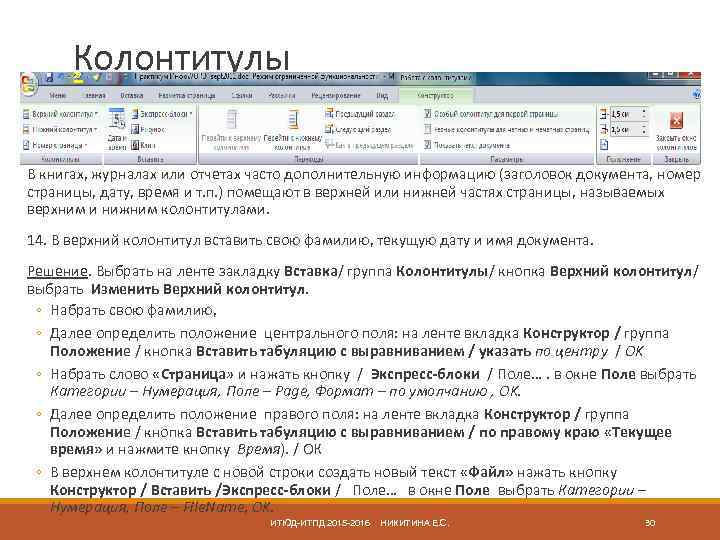 Колонтитулы В книгах, журналах или отчетах часто дополнительную информацию (заголовок документа, номер страницы, дату, время и т. п. ) помещают в верхней или нижней частях страницы, называемых верхним и нижним колонтитулами. 14. В верхний колонтитул вставить свою фамилию, текущую дату и имя документа. Решение. Выбрать на ленте закладку Вставка/ группа Колонтитулы/ кнопка Верхний колонтитул/ выбрать Изменить Верхний колонтитул. ◦ Набрать свою фамилию, ◦ Далее определить положение центрального поля: на ленте вкладка Конструктор / группа Положение / кнопка Вставить табуляцию с выравниванием / указать по центру / OK ◦ Набрать слово «Страница» и нажать кнопку / Экспресс-блоки / Поле…. в окне Поле выбрать Категории – Нумерация, Поле – Page, Формат – по умолчанию , OK. ◦ Далее определить положение правого поля: на ленте вкладка Конструктор / группа Положение / кнопка Вставить табуляцию с выравниванием / по правому краю «Текущее время» и нажмите кнопку Время). / ОК ◦ В верхнем колонтитуле с новой строки создать новый текст «Файл» нажать кнопку Конструктор / Вставить /Экспресс-блоки / Поле… в окне Поле выбрать Категории – Нумерация, Поле – File. Name, OK. ИТЮД-ИТПД 2015 -2016 НИКИТИНА Е. С. 30
Колонтитулы В книгах, журналах или отчетах часто дополнительную информацию (заголовок документа, номер страницы, дату, время и т. п. ) помещают в верхней или нижней частях страницы, называемых верхним и нижним колонтитулами. 14. В верхний колонтитул вставить свою фамилию, текущую дату и имя документа. Решение. Выбрать на ленте закладку Вставка/ группа Колонтитулы/ кнопка Верхний колонтитул/ выбрать Изменить Верхний колонтитул. ◦ Набрать свою фамилию, ◦ Далее определить положение центрального поля: на ленте вкладка Конструктор / группа Положение / кнопка Вставить табуляцию с выравниванием / указать по центру / OK ◦ Набрать слово «Страница» и нажать кнопку / Экспресс-блоки / Поле…. в окне Поле выбрать Категории – Нумерация, Поле – Page, Формат – по умолчанию , OK. ◦ Далее определить положение правого поля: на ленте вкладка Конструктор / группа Положение / кнопка Вставить табуляцию с выравниванием / по правому краю «Текущее время» и нажмите кнопку Время). / ОК ◦ В верхнем колонтитуле с новой строки создать новый текст «Файл» нажать кнопку Конструктор / Вставить /Экспресс-блоки / Поле… в окне Поле выбрать Категории – Нумерация, Поле – File. Name, OK. ИТЮД-ИТПД 2015 -2016 НИКИТИНА Е. С. 30
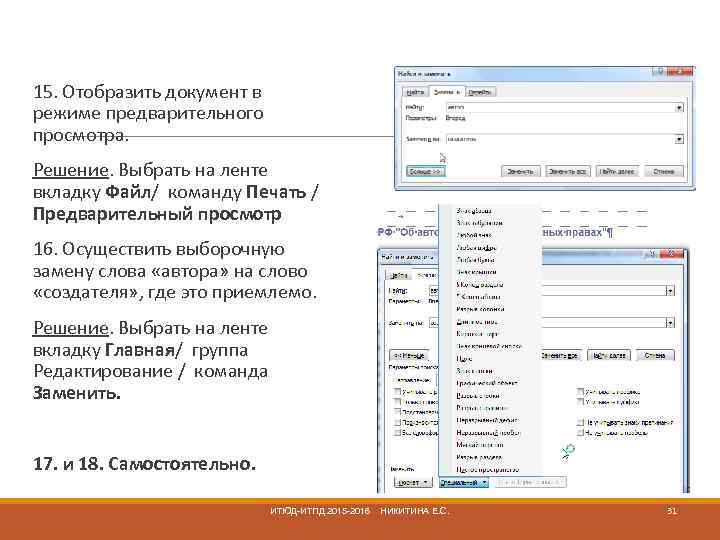 15. Отобразить документ в режиме предварительного просмотра. Решение. Выбрать на ленте вкладку Файл/ команду Печать / Предварительный просмотр 16. Осуществить выборочную замену слова «автора» на слово «создателя» , где это приемлемо. Решение. Выбрать на ленте вкладку Главная/ группа Редактирование / команда Заменить. 17. и 18. Самостоятельно. ИТЮД-ИТПД 2015 -2016 НИКИТИНА Е. С. 31
15. Отобразить документ в режиме предварительного просмотра. Решение. Выбрать на ленте вкладку Файл/ команду Печать / Предварительный просмотр 16. Осуществить выборочную замену слова «автора» на слово «создателя» , где это приемлемо. Решение. Выбрать на ленте вкладку Главная/ группа Редактирование / команда Заменить. 17. и 18. Самостоятельно. ИТЮД-ИТПД 2015 -2016 НИКИТИНА Е. С. 31
 Упражнение 2 W 1. Предусмотреть автозамену аббревиатуры названия предприятия «ФИНТЕХ» на полное название «Финансы, информация, технологии» 2. Задать для адресной части отступ слева 10 см, шрифт Courier New, размер 13, выравнивание слева, одинарный межстрочный интервал 3. Для текста «Заявка» в заголовке установить разреженный интервал между символами 3 пт. , размер шрифта 16, полужирный курсив и сделать заливку цветом. 4. Установить для текста заявки первую (красную ) строку 1, 4 см, выравнивание по ширине, размер шрифта 14. 5. Для ввода списка товаров установить позицию табуляцию на 16 см, выравнивание «вправо» и заполнитель. 6. Создать макрос с названием «Штуки» , создающий символы «шт. » , работающий по нажатию клавиши
Упражнение 2 W 1. Предусмотреть автозамену аббревиатуры названия предприятия «ФИНТЕХ» на полное название «Финансы, информация, технологии» 2. Задать для адресной части отступ слева 10 см, шрифт Courier New, размер 13, выравнивание слева, одинарный межстрочный интервал 3. Для текста «Заявка» в заголовке установить разреженный интервал между символами 3 пт. , размер шрифта 16, полужирный курсив и сделать заливку цветом. 4. Установить для текста заявки первую (красную ) строку 1, 4 см, выравнивание по ширине, размер шрифта 14. 5. Для ввода списка товаров установить позицию табуляцию на 16 см, выравнивание «вправо» и заполнитель. 6. Создать макрос с названием «Штуки» , создающий символы «шт. » , работающий по нажатию клавиши
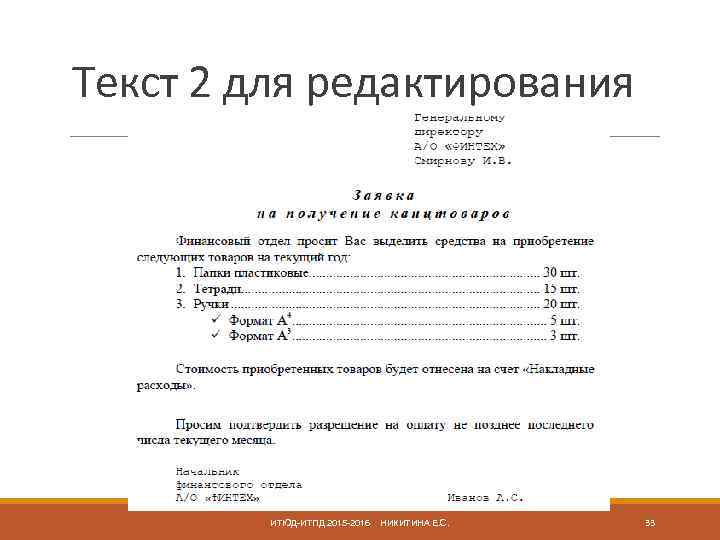 Текст 2 для редактирования ИТЮД-ИТПД 2015 -2016 НИКИТИНА Е. С. 33
Текст 2 для редактирования ИТЮД-ИТПД 2015 -2016 НИКИТИНА Е. С. 33
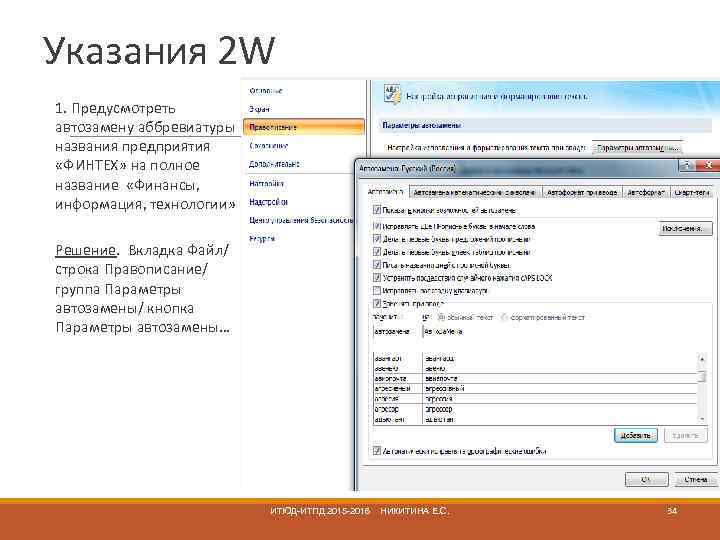 Указания 2 W 1. Предусмотреть автозамену аббревиатуры названия предприятия «ФИНТЕХ» на полное название «Финансы, информация, технологии» Решение. Вкладка Файл/ строка Правописание/ группа Параметры автозамены/ кнопка Параметры автозамены… ИТЮД-ИТПД 2015 -2016 НИКИТИНА Е. С. 34
Указания 2 W 1. Предусмотреть автозамену аббревиатуры названия предприятия «ФИНТЕХ» на полное название «Финансы, информация, технологии» Решение. Вкладка Файл/ строка Правописание/ группа Параметры автозамены/ кнопка Параметры автозамены… ИТЮД-ИТПД 2015 -2016 НИКИТИНА Е. С. 34
 2. Задать для адресной части отступ слева 10 см, шрифт Courier New, размер 13, выравнивание слева, одинарный межстрочный интервал 3. Для текста «Заявка» в заголовке установить разреженный интервал между символами 3 пт. , размер шрифта 16, полужирный курсив и сделать заливку цветом. 4. Установить для текста заявки первую (красную ) строку 1, 4 см, выравнивание по ширине, размер шрифта 14. Решение. Самостоятельно. (далее картинки). Вкладка Главная/ группы Шрифт и Абзац. ИТЮД-ИТПД 2015 -2016 НИКИТИНА Е. С. 35
2. Задать для адресной части отступ слева 10 см, шрифт Courier New, размер 13, выравнивание слева, одинарный межстрочный интервал 3. Для текста «Заявка» в заголовке установить разреженный интервал между символами 3 пт. , размер шрифта 16, полужирный курсив и сделать заливку цветом. 4. Установить для текста заявки первую (красную ) строку 1, 4 см, выравнивание по ширине, размер шрифта 14. Решение. Самостоятельно. (далее картинки). Вкладка Главная/ группы Шрифт и Абзац. ИТЮД-ИТПД 2015 -2016 НИКИТИНА Е. С. 35
 Форматирование символов Шрифт Начертание Размер Интервал между символами ИТЮД-ИТПД 2015 -2016 НИКИТИНА Е. С. 36
Форматирование символов Шрифт Начертание Размер Интервал между символами ИТЮД-ИТПД 2015 -2016 НИКИТИНА Е. С. 36
 Форматирование абзацев Выравнивание Отступы Межстрочный интервал Расстояние между абзацами Положение абзаца на странице Отступ первой строки Синхронно перемещает оба треугольных левых маркера Левый и правый отступы абзаца ИТЮД-ИТПД 2015 -2016 НИКИТИНА Е. С. 37
Форматирование абзацев Выравнивание Отступы Межстрочный интервал Расстояние между абзацами Положение абзаца на странице Отступ первой строки Синхронно перемещает оба треугольных левых маркера Левый и правый отступы абзаца ИТЮД-ИТПД 2015 -2016 НИКИТИНА Е. С. 37
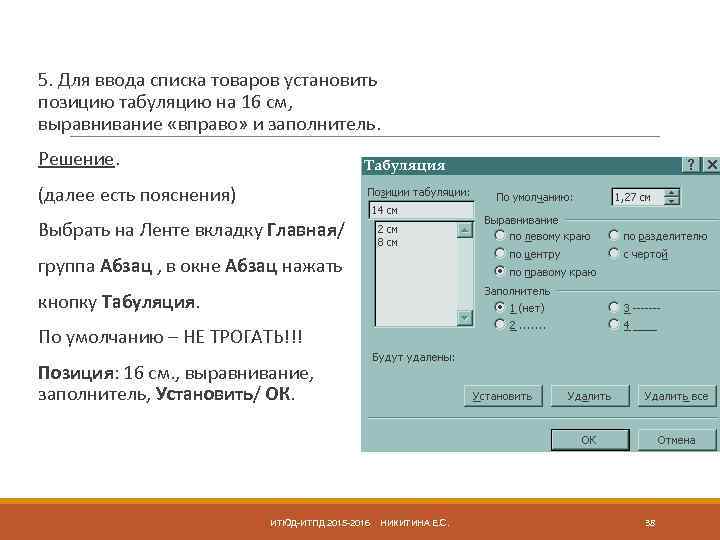 5. Для ввода списка товаров установить позицию табуляцию на 16 см, выравнивание «вправо» и заполнитель. Решение. (далее есть пояснения) Выбрать на Ленте вкладку Главная/ группа Абзац , в окне Абзац нажать кнопку Табуляция. По умолчанию – НЕ ТРОГАТЬ!!! Позиция: 16 см. , выравнивание, заполнитель, Установить/ ОК. ИТЮД-ИТПД 2015 -2016 НИКИТИНА Е. С. 38
5. Для ввода списка товаров установить позицию табуляцию на 16 см, выравнивание «вправо» и заполнитель. Решение. (далее есть пояснения) Выбрать на Ленте вкладку Главная/ группа Абзац , в окне Абзац нажать кнопку Табуляция. По умолчанию – НЕ ТРОГАТЬ!!! Позиция: 16 см. , выравнивание, заполнитель, Установить/ ОК. ИТЮД-ИТПД 2015 -2016 НИКИТИНА Е. С. 38
 3. Табуляция и табулостопы Установка Удаление Способы установки ИТЮД-ИТПД 2015 -2016 НИКИТИНА Е. С. 39
3. Табуляция и табулостопы Установка Удаление Способы установки ИТЮД-ИТПД 2015 -2016 НИКИТИНА Е. С. 39
 Создание макросов Задать команду СЕРВИС/МАКРОС/НАЧАТЬ ЗАПИСЬ. В открывшемся окне задать Имя, в поле Описание ввести краткое описание функций данной макрокоманды (например, “изменение верхнего/нижнего регистра”) и указать способ запуска макроса для выполнения (нажатием кнопки панели или клавиши). Кнопка панели или клавиши, нажатием которых будет впоследствии запускаться макрос для выполнения (например, клавиши ALT+R) задаются в следующем диалоговом окне. Нажать кнопки Назначить и Закрыть. На экране появляется панель Остановка записи с двумя кнопками (Пауза - приостанавливает задание макроса и Стоп, которая нажимается по окончании задания всех операций макроса), а около курсора появляется значок магнитофонной кассеты, обозначающий процесс записи команд данного макроса. Теперь необходимо последовательно выполнить все действия, которые в конечном итоге приведут к желаемому результату. Например, для создания макроса изменения регистра символов с нижнего на верхний нужно последовательно задать команды: ФОРМАТ/РЕГИСТР, включить параметр верхний регистр, нажать ОК, затем кнопку CТОП панели Остановка записи. ИТЮД-ИТПД 2015 -2016 НИКИТИНА Е. С. 40
Создание макросов Задать команду СЕРВИС/МАКРОС/НАЧАТЬ ЗАПИСЬ. В открывшемся окне задать Имя, в поле Описание ввести краткое описание функций данной макрокоманды (например, “изменение верхнего/нижнего регистра”) и указать способ запуска макроса для выполнения (нажатием кнопки панели или клавиши). Кнопка панели или клавиши, нажатием которых будет впоследствии запускаться макрос для выполнения (например, клавиши ALT+R) задаются в следующем диалоговом окне. Нажать кнопки Назначить и Закрыть. На экране появляется панель Остановка записи с двумя кнопками (Пауза - приостанавливает задание макроса и Стоп, которая нажимается по окончании задания всех операций макроса), а около курсора появляется значок магнитофонной кассеты, обозначающий процесс записи команд данного макроса. Теперь необходимо последовательно выполнить все действия, которые в конечном итоге приведут к желаемому результату. Например, для создания макроса изменения регистра символов с нижнего на верхний нужно последовательно задать команды: ФОРМАТ/РЕГИСТР, включить параметр верхний регистр, нажать ОК, затем кнопку CТОП панели Остановка записи. ИТЮД-ИТПД 2015 -2016 НИКИТИНА Е. С. 40
 Использование макросов Если макросу присвоены клавиши или кнопка панели, достаточно нажать их для выполнения действий макроса. В общем случае нужно задать команды сервис/макросы, выбрать название используемого макроса и нажать кнопку Выполнить. Если действие макроса должно распространяться на какой-то фрагмент текста, его предварительно следует выделить. ИТЮД-ИТПД 2015 -2016 НИКИТИНА Е. С. 41
Использование макросов Если макросу присвоены клавиши или кнопка панели, достаточно нажать их для выполнения действий макроса. В общем случае нужно задать команды сервис/макросы, выбрать название используемого макроса и нажать кнопку Выполнить. Если действие макроса должно распространяться на какой-то фрагмент текста, его предварительно следует выделить. ИТЮД-ИТПД 2015 -2016 НИКИТИНА Е. С. 41
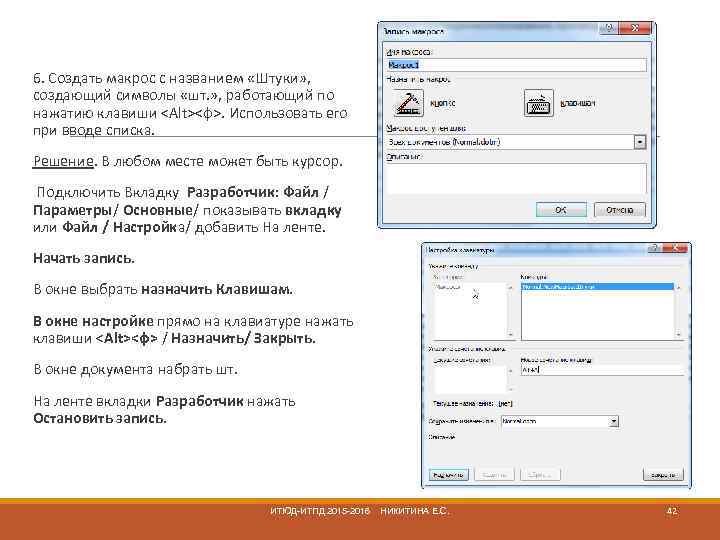 6. Создать макрос с названием «Штуки» , создающий символы «шт. » , работающий по нажатию клавиши
6. Создать макрос с названием «Штуки» , создающий символы «шт. » , работающий по нажатию клавиши
 7. Вводить перечень товаров в виде нумерованного списка. Для указания видов бумаги использовать маркированный список. Номера форматов бумаги ввести форматов верхнего индекса. Решение. На ленте вкладка Главная/ группа Абзац/ кнопки Списки. 8. Для введенного списка товаров установить одинарный междустрочный интервал. 9. Для абзаца «Стоимость…» задать интервал перед абзацем 18 пт. Решение. Самостоятельно. ИТЮД-ИТПД 2015 -2016 НИКИТИНА Е. С. 43
7. Вводить перечень товаров в виде нумерованного списка. Для указания видов бумаги использовать маркированный список. Номера форматов бумаги ввести форматов верхнего индекса. Решение. На ленте вкладка Главная/ группа Абзац/ кнопки Списки. 8. Для введенного списка товаров установить одинарный междустрочный интервал. 9. Для абзаца «Стоимость…» задать интервал перед абзацем 18 пт. Решение. Самостоятельно. ИТЮД-ИТПД 2015 -2016 НИКИТИНА Е. С. 43
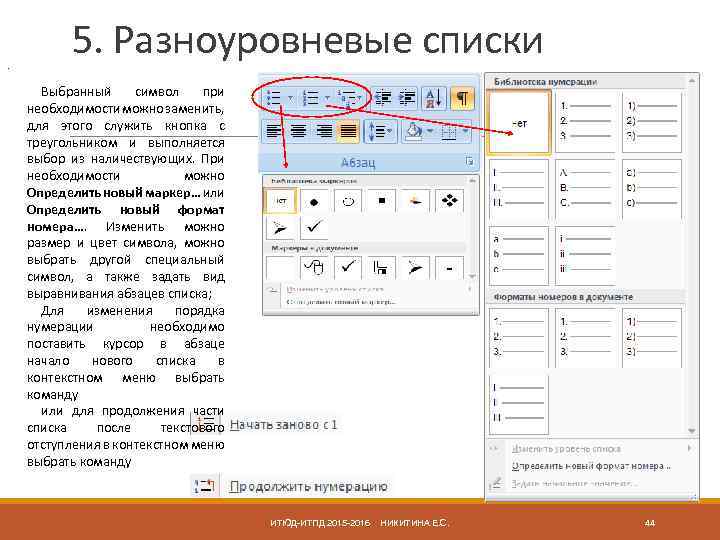 . 5. Разноуровневые списки Выбранный символ при необходимости можно заменить, для этого служить кнопка с треугольником и выполняется выбор из наличествующих. При необходимости можно Определить новый маркер… или Определить новый формат номера…. Изменить можно размер и цвет символа, можно выбрать другой специальный символ, а также задать вид выравнивания абзацев списка; Для изменения порядка нумерации необходимо поставить курсор в абзаце начало нового списка в контекстном меню выбрать команду или для продолжения части списка после текстового отступления в контекстном меню выбрать команду ИТЮД-ИТПД 2015 -2016 НИКИТИНА Е. С. 44
. 5. Разноуровневые списки Выбранный символ при необходимости можно заменить, для этого служить кнопка с треугольником и выполняется выбор из наличествующих. При необходимости можно Определить новый маркер… или Определить новый формат номера…. Изменить можно размер и цвет символа, можно выбрать другой специальный символ, а также задать вид выравнивания абзацев списка; Для изменения порядка нумерации необходимо поставить курсор в абзаце начало нового списка в контекстном меню выбрать команду или для продолжения части списка после текстового отступления в контекстном меню выбрать команду ИТЮД-ИТПД 2015 -2016 НИКИТИНА Е. С. 44
 Виды списков Компьютерное оборудование Системный блок Монитор Клавиатура Принтер Программное обеспечение Операционные системы Прикладные программы Информационные материалы и документы Для создания многоуровневого списка следует выбрать команду Многоуровневый список группы Главная / Абзац. Каждый абзац такого списка может рассматриваться как подчиненный предыдущему, он имеет дополнительный отступ и зависимую от предыдущего абзаца нумерацию. Чтобы установить уровень вложенности абзаца, следует перед его вводом нажать клавишу Tab или щелкнуть кнопку Увеличить отступ в группе Главная / Абзац. Возврат к предыдущему уровню выполняется комбинацией клавиш Shift + Tab или щелчком по кнопке Уменьшить отступ. ИТЮД-ИТПД 2015 -2016 Маркированный список Компьютерное оборудование Системный блок Монитор Клавиатура Принтер Программное обеспечение Операционные системы Прикладные программы Нумерованный список I. Компьютерное оборудование Системный блок Монитор Клавиатура Принтер I. Программное обеспечение Операционные системы Прикладные программы I. Информационные материалы и документы Многоуровневый список 1. Компьютерное оборудование 1. Системный блок 2. Монитор 3. Клавиатура 4. Принтер 2. Программное обеспечение 1. Операционные системы 2. Прикладные программы 3. Информационные материалы и документы НИКИТИНА Е. С. 45
Виды списков Компьютерное оборудование Системный блок Монитор Клавиатура Принтер Программное обеспечение Операционные системы Прикладные программы Информационные материалы и документы Для создания многоуровневого списка следует выбрать команду Многоуровневый список группы Главная / Абзац. Каждый абзац такого списка может рассматриваться как подчиненный предыдущему, он имеет дополнительный отступ и зависимую от предыдущего абзаца нумерацию. Чтобы установить уровень вложенности абзаца, следует перед его вводом нажать клавишу Tab или щелкнуть кнопку Увеличить отступ в группе Главная / Абзац. Возврат к предыдущему уровню выполняется комбинацией клавиш Shift + Tab или щелчком по кнопке Уменьшить отступ. ИТЮД-ИТПД 2015 -2016 Маркированный список Компьютерное оборудование Системный блок Монитор Клавиатура Принтер Программное обеспечение Операционные системы Прикладные программы Нумерованный список I. Компьютерное оборудование Системный блок Монитор Клавиатура Принтер I. Программное обеспечение Операционные системы Прикладные программы I. Информационные материалы и документы Многоуровневый список 1. Компьютерное оборудование 1. Системный блок 2. Монитор 3. Клавиатура 4. Принтер 2. Программное обеспечение 1. Операционные системы 2. Прикладные программы 3. Информационные материалы и документы НИКИТИНА Е. С. 45
 10. Скопировать его формат на следующий абзац. Решение. На ленте вкладка Главная/ группа Буфер обмена/ кнопки Формат по образцу. Выделить текст или установить курсор на образец. , нажать кнопку на панели. Теперь курсор – это кисточка, которая преобразует форматирование изменяемого , уже существующего текста. 1 -кратное нажатие на кнопку – однократное применение. 2 -кратное нажатие – многократное применение. Выйти из режима – нажать ESC на клавиатуре. 11. Скрыть текст абзаца « Стоимость…» . Отменить скрытие текста. Решение. На ленте вкладка Главная/ группа Шрифт. В окне Шрифт установить флажок. Внимание! Функция работает при режиме Чтения. ИТЮД-ИТПД 2015 -2016 НИКИТИНА Е. С. 46
10. Скопировать его формат на следующий абзац. Решение. На ленте вкладка Главная/ группа Буфер обмена/ кнопки Формат по образцу. Выделить текст или установить курсор на образец. , нажать кнопку на панели. Теперь курсор – это кисточка, которая преобразует форматирование изменяемого , уже существующего текста. 1 -кратное нажатие на кнопку – однократное применение. 2 -кратное нажатие – многократное применение. Выйти из режима – нажать ESC на клавиатуре. 11. Скрыть текст абзаца « Стоимость…» . Отменить скрытие текста. Решение. На ленте вкладка Главная/ группа Шрифт. В окне Шрифт установить флажок. Внимание! Функция работает при режиме Чтения. ИТЮД-ИТПД 2015 -2016 НИКИТИНА Е. С. 46
 12. Установить интервал перед вторым и третьим абзацем 24 пт. 13. Ввести подпись шрифтом Courier New, курсив, размер 12, . 14. Отредактировать введенный документ в режиме предварительного просмотра 15. Сохранить документ в своей рабочей папке, присвоив ему имя Упражнение 2 Решение. Самостоятельно. ИТЮД-ИТПД 2015 -2016 НИКИТИНА Е. С. 47
12. Установить интервал перед вторым и третьим абзацем 24 пт. 13. Ввести подпись шрифтом Courier New, курсив, размер 12, . 14. Отредактировать введенный документ в режиме предварительного просмотра 15. Сохранить документ в своей рабочей папке, присвоив ему имя Упражнение 2 Решение. Самостоятельно. ИТЮД-ИТПД 2015 -2016 НИКИТИНА Е. С. 47
 Упражнение 3 W. ИТЮД-ИТПД 2015 -2016 НИКИТИНА Е. С. 48
Упражнение 3 W. ИТЮД-ИТПД 2015 -2016 НИКИТИНА Е. С. 48
 4. Стили и форматирование (уст) Никитина Е. С. nikittec@mail. ru ИНФОРМАЦИОННЫЕ ТЕХНОЛОГИИ В ЮРИДИЧЕСКОЙ ДЕЯТЕЛЬНОСТИ 2014 -2015 49
4. Стили и форматирование (уст) Никитина Е. С. nikittec@mail. ru ИНФОРМАЦИОННЫЕ ТЕХНОЛОГИИ В ЮРИДИЧЕСКОЙ ДЕЯТЕЛЬНОСТИ 2014 -2015 49
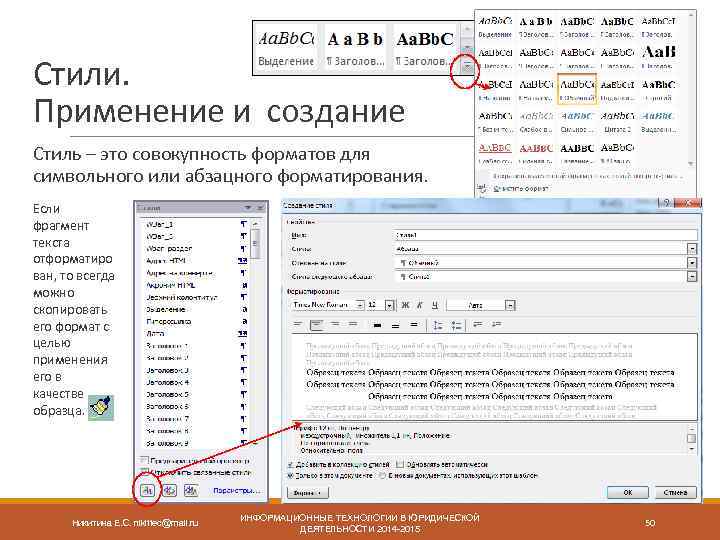 Стили. Применение и создание Стиль – это совокупность форматов для символьного или абзацного форматирования. Если фрагмент текста отформатиро ван, то всегда можно скопировать его формат с целью применения его в качестве образца. Никитина Е. С. nikittec@mail. ru ИНФОРМАЦИОННЫЕ ТЕХНОЛОГИИ В ЮРИДИЧЕСКОЙ ДЕЯТЕЛЬНОСТИ 2014 -2015 50
Стили. Применение и создание Стиль – это совокупность форматов для символьного или абзацного форматирования. Если фрагмент текста отформатиро ван, то всегда можно скопировать его формат с целью применения его в качестве образца. Никитина Е. С. nikittec@mail. ru ИНФОРМАЦИОННЫЕ ТЕХНОЛОГИИ В ЮРИДИЧЕСКОЙ ДЕЯТЕЛЬНОСТИ 2014 -2015 50
![7. OLE - технология OLE (англ. Object Linking and Embedding, произносится как oh-lay [олэй] 7. OLE - технология OLE (англ. Object Linking and Embedding, произносится как oh-lay [олэй]](https://present5.com/presentation/-103534953_425971770/image-51.jpg) 7. OLE - технология OLE (англ. Object Linking and Embedding, произносится как oh-lay [олэй] - Связывание и внедрение объекта) - технология связывания и внедрения объектов в другие документы и объекты, разработанные корпорацией Майкрософт. OLE позволяет передавать часть работы от одной программы редактирования к другой и возвращать результаты назад. Например, установленный на персональном компьютере текстовый редактор может послать некий текст на обработку в электронную таблицу, либо некоторое изображение в редактор изображений с помощью OLE-технологии. Никитина Е. С. nikittec@mail. ru ИНФОРМАЦИОННЫЕ ТЕХНОЛОГИИ В ЮРИДИЧЕСКОЙ ДЕЯТЕЛЬНОСТИ 2014 -2015 51
7. OLE - технология OLE (англ. Object Linking and Embedding, произносится как oh-lay [олэй] - Связывание и внедрение объекта) - технология связывания и внедрения объектов в другие документы и объекты, разработанные корпорацией Майкрософт. OLE позволяет передавать часть работы от одной программы редактирования к другой и возвращать результаты назад. Например, установленный на персональном компьютере текстовый редактор может послать некий текст на обработку в электронную таблицу, либо некоторое изображение в редактор изображений с помощью OLE-технологии. Никитина Е. С. nikittec@mail. ru ИНФОРМАЦИОННЫЕ ТЕХНОЛОГИИ В ЮРИДИЧЕСКОЙ ДЕЯТЕЛЬНОСТИ 2014 -2015 51
 Вставка, связь рисунков. В документы Ms. Word можно импортировать графику разных форматов - ВМР, РСХ, TIF, EPS, GIF, РIС и др. Для работы с ними используются графические фильтры - программы, позволяющие интерпретировать и отображать на экране графику. Никитина Е. С. nikittec@mail. ru ИНФОРМАЦИОННЫЕ ТЕХНОЛОГИИ В ЮРИДИЧЕСКОЙ ДЕЯТЕЛЬНОСТИ 2014 -2015 52
Вставка, связь рисунков. В документы Ms. Word можно импортировать графику разных форматов - ВМР, РСХ, TIF, EPS, GIF, РIС и др. Для работы с ними используются графические фильтры - программы, позволяющие интерпретировать и отображать на экране графику. Никитина Е. С. nikittec@mail. ru ИНФОРМАЦИОННЫЕ ТЕХНОЛОГИИ В ЮРИДИЧЕСКОЙ ДЕЯТЕЛЬНОСТИ 2014 -2015 52
 Формат рисунка Для изменения масштаба и положения рисунка необходимо выделить рисунок и выполнить команду Формат / Упорядочить / Положение Чтобы избежать конфликта между рисунком и текстом, следует установить обтекание и выполнить команду Формат / Упорядочить / Обтеканием текстом Никитина Е. С. nikittec@mail. ru ИНФОРМАЦИОННЫЕ ТЕХНОЛОГИИ В ЮРИДИЧЕСКОЙ ДЕЯТЕЛЬНОСТИ 2014 -2015 53
Формат рисунка Для изменения масштаба и положения рисунка необходимо выделить рисунок и выполнить команду Формат / Упорядочить / Положение Чтобы избежать конфликта между рисунком и текстом, следует установить обтекание и выполнить команду Формат / Упорядочить / Обтеканием текстом Никитина Е. С. nikittec@mail. ru ИНФОРМАЦИОННЫЕ ТЕХНОЛОГИИ В ЮРИДИЧЕСКОЙ ДЕЯТЕЛЬНОСТИ 2014 -2015 53
 8. Графические эффекты Никитина Е. С. nikittec@mail. ru ИНФОРМАЦИОННЫЕ ТЕХНОЛОГИИ В ЮРИДИЧЕСКОЙ ДЕЯТЕЛЬНОСТИ 2014 -2015 54
8. Графические эффекты Никитина Е. С. nikittec@mail. ru ИНФОРМАЦИОННЫЕ ТЕХНОЛОГИИ В ЮРИДИЧЕСКОЙ ДЕЯТЕЛЬНОСТИ 2014 -2015 54
 Вкладка Вставка- группа Текст Надпись. Word. Art. Буквица. Никитина Е. С. nikittec@mail. ru ИНФОРМАЦИОННЫЕ ТЕХНОЛОГИИ В ЮРИДИЧЕСКОЙ ДЕЯТЕЛЬНОСТИ 2014 -2015 55
Вкладка Вставка- группа Текст Надпись. Word. Art. Буквица. Никитина Е. С. nikittec@mail. ru ИНФОРМАЦИОННЫЕ ТЕХНОЛОГИИ В ЮРИДИЧЕСКОЙ ДЕЯТЕЛЬНОСТИ 2014 -2015 55
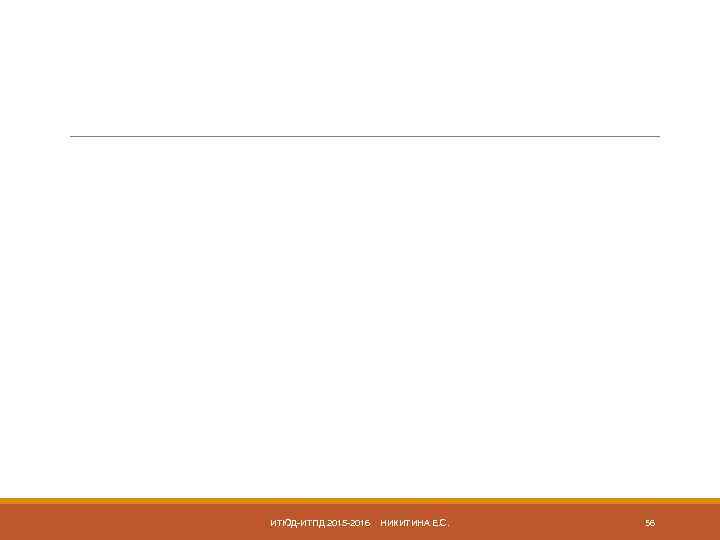 ИТЮД-ИТПД 2015 -2016 НИКИТИНА Е. С. 56
ИТЮД-ИТПД 2015 -2016 НИКИТИНА Е. С. 56
 Упражнение 4 W. ИТЮД-ИТПД 2015 -2016 НИКИТИНА Е. С. 57
Упражнение 4 W. ИТЮД-ИТПД 2015 -2016 НИКИТИНА Е. С. 57
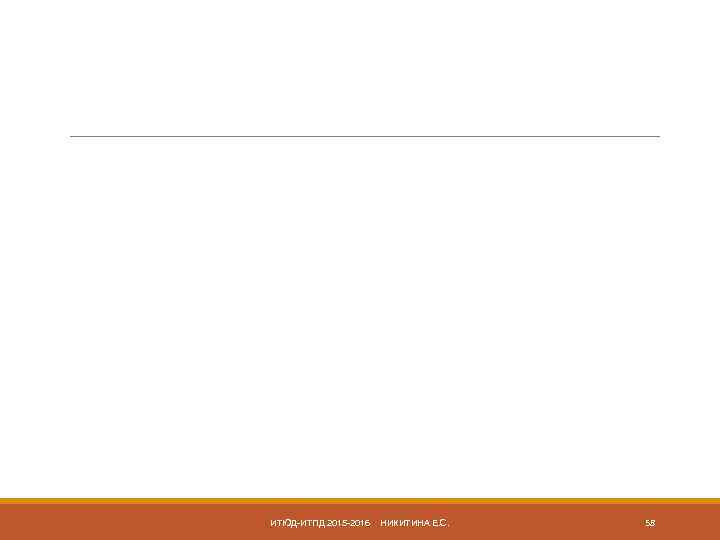 ИТЮД-ИТПД 2015 -2016 НИКИТИНА Е. С. 58
ИТЮД-ИТПД 2015 -2016 НИКИТИНА Е. С. 58
 6. Колонки в тексте Никитина Е. С. nikittec@mail. ru ИНФОРМАЦИОННЫЕ ТЕХНОЛОГИИ В ЮРИДИЧЕСКОЙ ДЕЯТЕЛЬНОСТИ 2014 -2015 59
6. Колонки в тексте Никитина Е. С. nikittec@mail. ru ИНФОРМАЦИОННЫЕ ТЕХНОЛОГИИ В ЮРИДИЧЕСКОЙ ДЕЯТЕЛЬНОСТИ 2014 -2015 59
 Колонки в тексте Никитина Е. С. nikittec@mail. ru ИНФОРМАЦИОННЫЕ ТЕХНОЛОГИИ В ЮРИДИЧЕСКОЙ ДЕЯТЕЛЬНОСТИ 2014 -2015 60
Колонки в тексте Никитина Е. С. nikittec@mail. ru ИНФОРМАЦИОННЫЕ ТЕХНОЛОГИИ В ЮРИДИЧЕСКОЙ ДЕЯТЕЛЬНОСТИ 2014 -2015 60
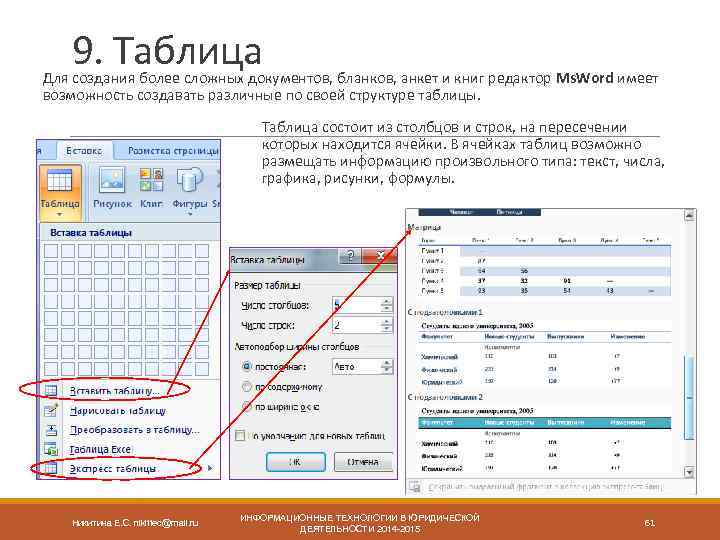 9. Таблица Для создания более сложных документов, бланков, анкет и книг редактор Ms. Word имеет возможность создавать различные по своей структуре таблицы. Таблица состоит из столбцов и строк, на пересечении которых находится ячейки. В ячейках таблиц возможно размещать информацию произвольного типа: текст, числа, графика, рисунки, формулы. Никитина Е. С. nikittec@mail. ru ИНФОРМАЦИОННЫЕ ТЕХНОЛОГИИ В ЮРИДИЧЕСКОЙ ДЕЯТЕЛЬНОСТИ 2014 -2015 61
9. Таблица Для создания более сложных документов, бланков, анкет и книг редактор Ms. Word имеет возможность создавать различные по своей структуре таблицы. Таблица состоит из столбцов и строк, на пересечении которых находится ячейки. В ячейках таблиц возможно размещать информацию произвольного типа: текст, числа, графика, рисунки, формулы. Никитина Е. С. nikittec@mail. ru ИНФОРМАЦИОННЫЕ ТЕХНОЛОГИИ В ЮРИДИЧЕСКОЙ ДЕЯТЕЛЬНОСТИ 2014 -2015 61


